เราไม่สามารถเชื่อมต่อกับบริการอัปเดตใน Windows 11/10
หากคุณกำลังพยายามอัปเดตเครื่อง Windows 11/10 ของคุณ แต่ได้รับข้อความเราไม่สามารถเชื่อมต่อกับบริการอัปเดต เราจะลองอีกครั้งในภายหลัง หรือคุณสามารถตรวจสอบตอนนี้ หากไม่ได้ผล ตรวจสอบให้แน่ใจว่าคุณ เชื่อมต่ออินเทอร์เน็ตอีกครั้ง(We couldn’t connect to the update service, We’ll try again later, or you can check now, If it doesn’t work, make sure you’re connected to the internet)นี่คือบางสิ่งที่คุณสามารถลองแก้ไขปัญหาได้
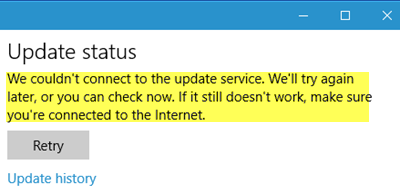
แม้ว่าปัญหานี้จะเกิดขึ้นเมื่อคุณไม่มีการเชื่อมต่ออินเทอร์เน็ตที่ถูกต้อง แต่หลายครั้งก็อาจเกิดขึ้นได้เนื่องจากไม่มีเหตุผลเลย หากคุณคลิกที่ปุ่ม " ลองใหม่(Retry) " คุณจะได้รับข้อผิดพลาดเดียวกันบนหน้าจอของคุณ
เราไม่สามารถเชื่อมต่อกับบริการอัปเดต
ในการแก้ไขปัญหา เราไม่สามารถเชื่อมต่อกับข้อผิดพลาดของบริการอัปเดตได้ ให้ทำดังต่อไปนี้:
- เรียกใช้ตัวแก้ไขปัญหา Windows Update
- (Run Internet Connections)เรียกใช้ตัว แก้ไขปัญหาการเชื่อมต่ออินเทอร์เน็ต
- เริ่มบริการ Windows Update ใหม่
- เปลี่ยนเซิร์ฟเวอร์ DNS
- รีเซ็ตส่วนประกอบ Windows Update
หากต้องการเรียนรู้เพิ่มเติมเกี่ยวกับขั้นตอนเหล่านี้โดยละเอียด โปรดอ่านต่อ
1] เรียกใช้ตัวแก้ไขปัญหา Windows Update(Run Windows Update Troubleshooter)
หากคุณใช้ Windows 11 ให้กดWin+I เพื่อเปิด Windows Settings และไปที่System System > Troubleshoot > Other troubleshooters
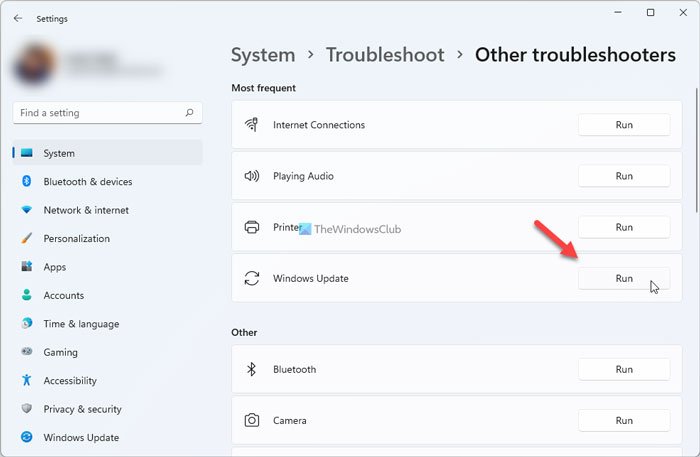
อย่างไรก็ตาม หากคุณใช้Windows 10ให้เปิดWindows Settings > UpdateและSecurity > Troubleshootปัญหา Microsoftได้รวมไว้ในหน้านี้เพื่อแก้ไขปัญหาต่างๆ กับคอมพิวเตอร์ของคุณ คุณสามารถเรียกใช้เครื่องมือแก้ปัญหา(Troubleshooters) ต่างๆ เพื่อแก้ไขปัญหาต่างๆ ในหมู่พวก เขาคุณสามารถค้นหาWindows Update Troubleshooter คลิกที่ปุ่มเรียกใช้ตัวแก้ไขปัญหา(Run the troubleshooter )
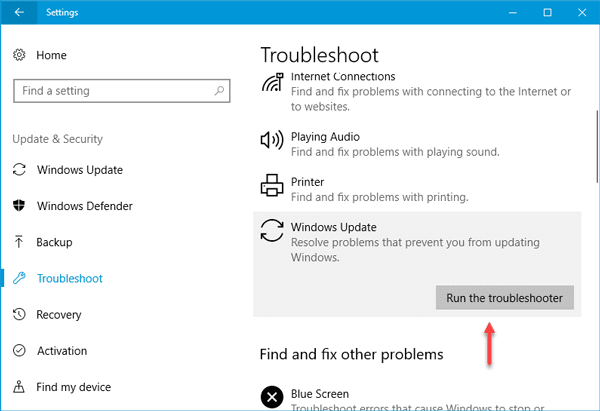
จะเปิดหน้าต่างและคุณต้องปฏิบัติตามคำแนะนำบนหน้าจอ
2] เรียกใช้ตัวแก้ไขปัญหาการเชื่อมต่ออินเทอร์เน็ต(Run Internet Connections Troubleshooter)
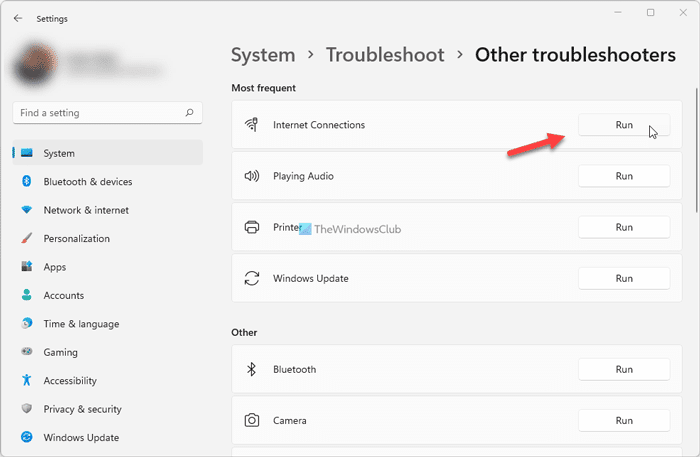
ตรวจสอบ ให้(Make)แน่ใจว่าคุณมีการเชื่อมต่ออินเทอร์เน็ตที่ถูกต้อง หากคุณไม่แน่ใจ ให้ลองเปิดหน้าเว็บในเบราว์เซอร์ใดก็ได้และดูว่าหน้าโหลดหรือไม่ ถัดไป เปิดหน้าตัวแก้ไขปัญหาเดียวกันในการตั้งค่า Windowsและเรียกใช้ตัวแก้ไขปัญหาการเชื่อม(Internet Connections Troubleshooter) ต่อ อินเทอร์เน็ต จะพยายามแก้ไขปัญหาทั้งหมดที่เกี่ยวข้องกับการเชื่อมต่ออินเทอร์เน็ตของคุณ หากคุณคิดว่าคุณไม่มีปัญหาการเชื่อมต่ออินเทอร์เน็ต แต่Windows Updateยังแสดงข้อผิดพลาด คุณสามารถลองเปลี่ยนการเชื่อมต่ออินเทอร์เน็ตได้เช่นกัน
3] เริ่ม(Restart)บริการWindows Update ใหม่(Windows Update Service)
ค้นหา “ Services ” ในช่องค้นหา ของ แถบ งาน (Taskbar)เปิด หน้าต่าง Services Managerและค้นหาWindows Update (Windows Update )Service ดับเบิลคลิก(Double-click)เพื่อเปิดกล่องคุณสมบัติ (Properties)คุณจะเห็นสถานะเป็นRunningหรือStoped(Stopped)
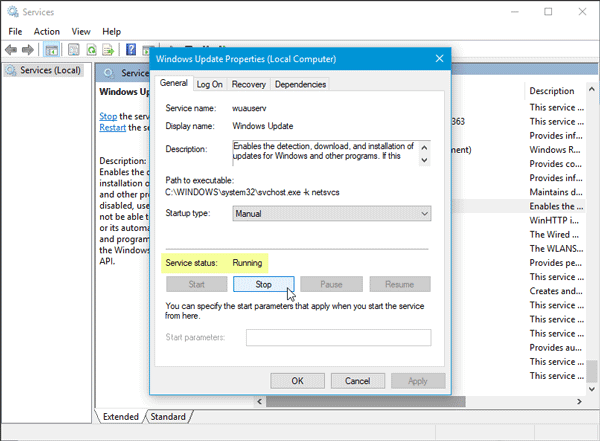
หากเป็นStoppedคุณต้องคลิกที่ปุ่มStart
หากกำลังทำงานอยู่ คุณต้องคลิกที่Stopและ ปุ่ม Startเพื่อเริ่มบริการใหม่
ขณะอยู่ที่นี่ ตรวจสอบให้แน่ใจว่าบริการต่อไปนี้ทำงานอยู่ด้วย:
- การเรียกขั้นตอนระยะไกล
- (Background Intelligent Transfer Service)พื้น หลังบริการโอนอัจฉริยะ
4] เปลี่ยนเซิร์ฟเวอร์ DNS
เปลี่ยนเซิร์ฟเวอร์ DNS(Change the DNS server)และดู โดยทำตามขั้นตอนเหล่านี้:
- พิมพ์ncpa.cplใน ช่อง ค้นหา(Search)แล้วกดEnter คลิกขวาที่(Right-click)ไอคอนเครือข่ายของคุณแล้วเลือกคุณสมบัติ
- เลือกแท็บ เครือข่าย
- ภายใต้ การเชื่อมต่อนี้ใช้รายการต่อไปนี้ คลิกInternet Protocol Version 4 ( TCP/IPv4 ) แล้วคลิก Properties
- คลิกขั้นสูง(Click Advanced)และเลือกแท็บDNS
- หากมีที่อยู่ IP ของเซิร์ฟเวอร์ DNSอยู่ในรายการ ให้จดไว้เพื่อใช้อ้างอิงในอนาคต และลบออกจากหน้าต่างนี้
- คลิกปุ่มตกลง
สำหรับGoogle Public DNSให้เลือกใช้(Use) ที่ อยู่เซิร์ฟเวอร์DNSต่อไปนี้ หากมีที่อยู่ IP ใดแสดงอยู่ใน เซิร์ฟเวอร์ DNS ที่ต้องการ(Preferred DNS)หรือเซิร์ฟเวอร์DNS สำรอง(Alternate DNS)ให้จดไว้เพื่อใช้อ้างอิงในอนาคต
แทนที่(Replace)ที่อยู่เหล่านั้นด้วยที่อยู่ IP ของเซิร์ฟเวอร์Google DNS : 8.8.8.8และ8.8.4.4
รีสตาร์ทการเชื่อมต่อที่คุณเลือกด้านบน
5] รีเซ็ตส่วนประกอบ Windows Update
ในบางครั้ง คอมพิวเตอร์ของคุณอาจแสดงข้อผิดพลาดนี้เนื่องจากข้อขัดแย้งทางอินเทอร์เน็ต ส่วนประกอบWindows Updateรับผิดชอบต่อข้อผิดพลาดนี้ ดังนั้น คุณอาจต้องรีเซ็ต ส่วนประกอบ Windows Updateเพื่อกำจัดปัญหานี้ ถ้าไม่มีอะไรช่วย บางทีคุณอาจต้องรีเซ็ตส่วนประกอบ Windows Update(reset the Windows Update components)และดูว่าเหมาะกับคุณหรือไม่
ไม่สามารถเชื่อมต่อเพื่ออัปเดตเซิร์ฟเวอร์?
หากคุณไม่สามารถเชื่อมต่อกับ เซิร์ฟเวอร์อัพเดต Windowsได้ คุณต้องตรวจสอบการเชื่อมต่ออินเทอร์เน็ต หากไม่มีการเชื่อมต่ออินเทอร์เน็ตที่ดี คุณจะไม่สามารถค้นหาการอัปเดตที่มีอยู่และติดตั้งตามนั้นได้
ฉันจะแก้ไข ข้อผิดพลาดการอัปเดต Windows 11/10ได้อย่างไร
มีหลายวิธีในการแก้ไขข้อผิดพลาดต่างๆ ในการอัปเดตWindows 11/10อย่างไรก็ตาม สิ่งแรกที่คุณต้องตรวจสอบคือตัวแก้ไขปัญหาWindows Update คุณสามารถค้นหาตัวแก้ไขปัญหานี้ได้ในส่วนการWindows Settings > Troubleshootปัญหา จากนั้น คุณสามารถรีสตาร์ทคอมพิวเตอร์และเรียกใช้ตัวแก้ไขปัญหา การ เชื่อมต่ออินเทอร์เน็ต(Internet Connections)
หวังว่าบางอย่างจะช่วยได้(Hope something helps.)
เพิ่มเติมที่นี่(More here) : Windows Update ไม่สามารถติดตั้ง(Windows Update Fail To Install)ได้
Related posts
Turn ปิด memory integrity protection เพื่อดำเนินการต่อเพื่อปรับปรุง Windows 10
ฉันควรติดตั้ง Optional Quality Updates ใน Windows 10?
สถานที่ค้นหาและวิธีการอ่าน Windows Update log ใน Windows 11/10
Download Windows Updates & Apps จากอื่น ๆ Windows 10 ชิ้น
องค์กรของคุณปิดการอัปเดตอัตโนมัติใน Windows 10
Windows Update Medic Service (WaaSMedicSVC.exe) ใน Windows 10
เครื่องมือฟรีสำหรับการอัปเดต Block Automatic Windows 10
คุณสามารถติดตั้ง Windows Updates ใน Safe Mode ใน Windows 10 ได้หรือไม่?
วิธีรีเซ็ตส่วนประกอบ Windows Update ใน Windows 11/10
ปุ่มปัญหา Fix บน Windows Update page
เปลี่ยนชื่อหรือลบ Software Distribution folder ใน Windows 10
Fix Windows Update error 0x80070422 บน Windows 10
เรามีปัญหาในการเริ่มต้นใหม่เพื่อให้เสร็จสิ้น install 0x8024a11a 0x8024A12
Blue Screen หลังจาก Windows Updates ใน Windows 10
Fix Windows Update Error C8000266?
Reset Windows Update Agent เป็นค่าเริ่มต้นใน Windows 11/10
Wuauserv คืออะไร วิธีการแก้ไข Wuauserv High CPU usage ใน Windows 11/10
อธิบาย Modern Setup Host ใน Windows 10 ปลอดภัยไหม?
วินโดวส์ 10 ช้าหลังจากการปรับปรุง
ไม่สามารถเข้าสู่ระบบ Windows 10 หลังจากอัปเดต
